Parallels Desktopを利用してBootCamp領域を起動する
Parallels Desktop for Macを利用すればBootCampアシスタントで作成したWindows領域を読み込みMacを起動したままWindowsを起動することができます。
BootCamp領域を利用した起動方法は以下のようになります。
1.「アプリケーション」から「Parallels Desktop」をクリックします
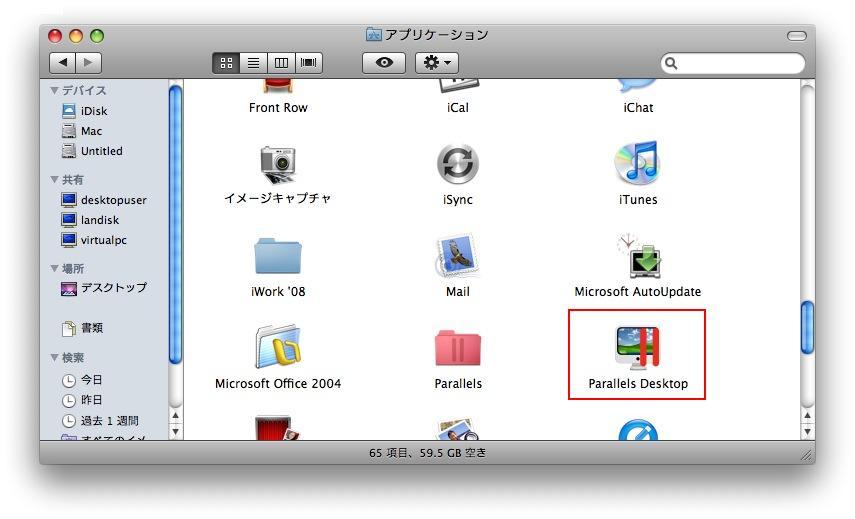
2.「My Boot Camp」と表示されている項目をダブルクリックします。
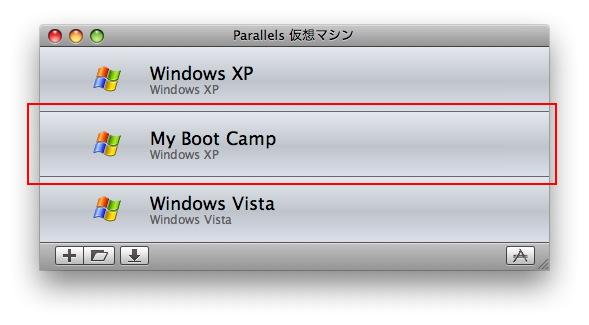
3.BootCamopのデータが読み込まるので「スタート」をクリックしWindowsを起動します。
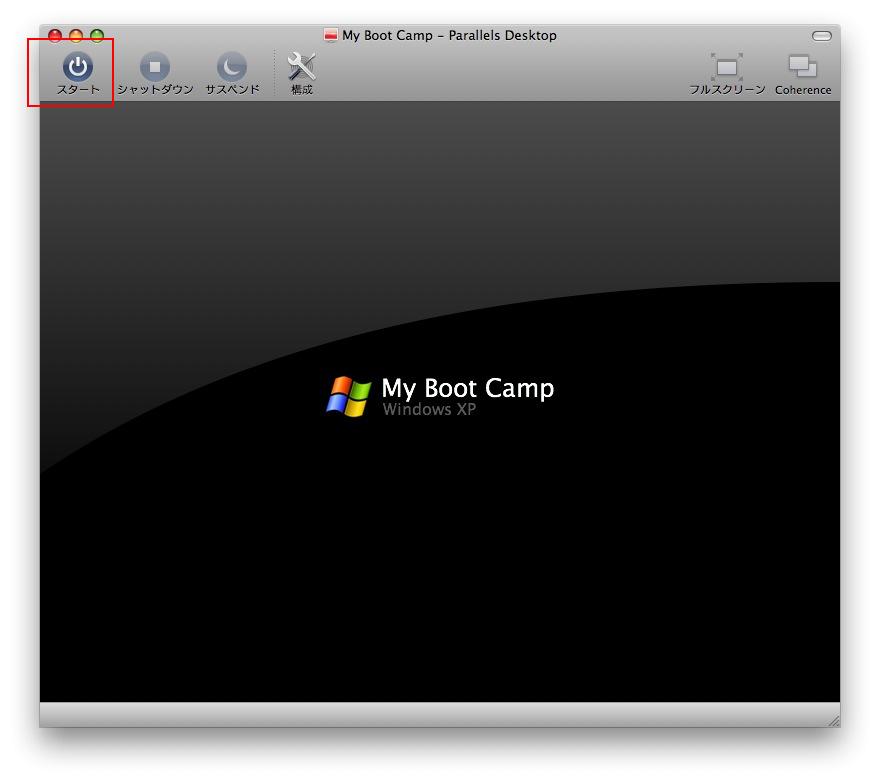
4.BootCamop領域にあるWindowsを起動することができました。
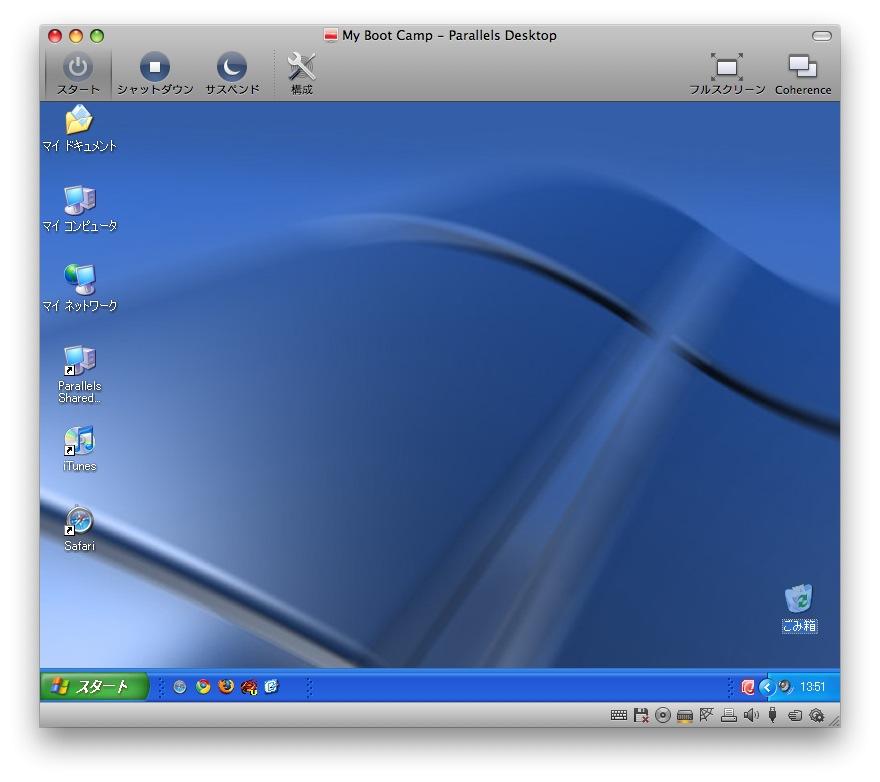
Parallels Desktop for MacはBoot Campで作成したWindowsデータ領域を利用して簡単に起動することができるので、お勧めとしてはBoot CampでWindowsをインストールし、パフォーマンス重視でWindowsを使いたいときにはBoot Campからの起動を行い、Macを起動しつつWindowsのファイルやアプリケーションを併用して使いたい場合にはParallels DesktopからBoot Camp領域を読み込む使い方が一番メリットがありそうです。
スポンサードリンク






